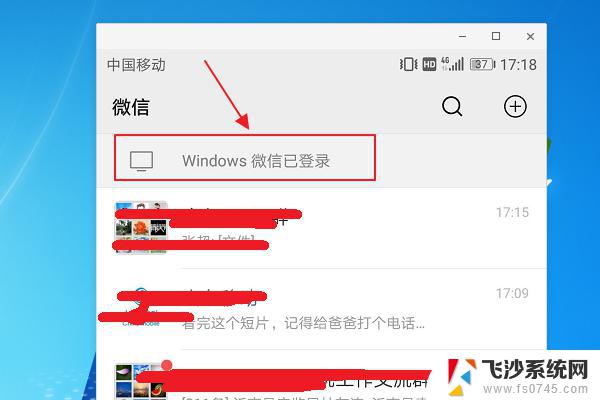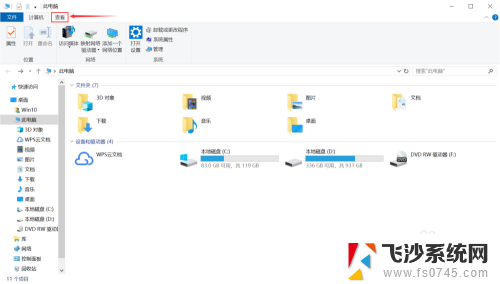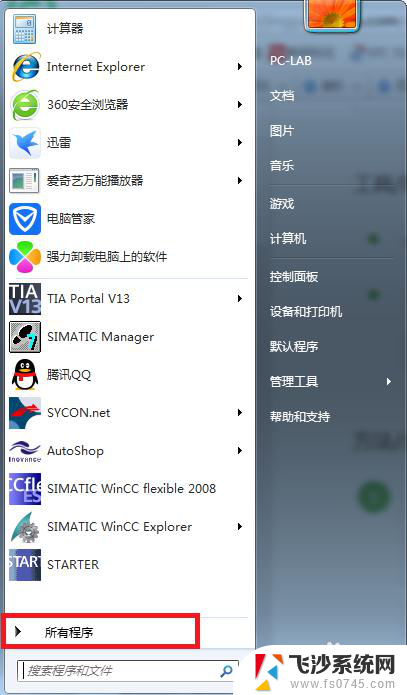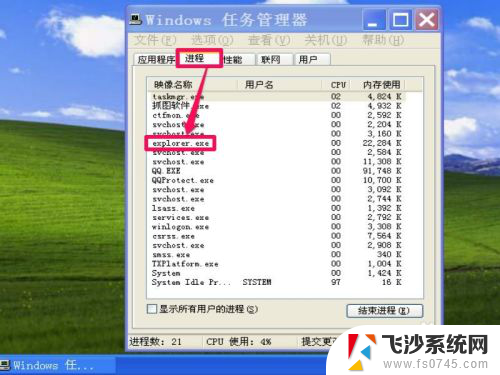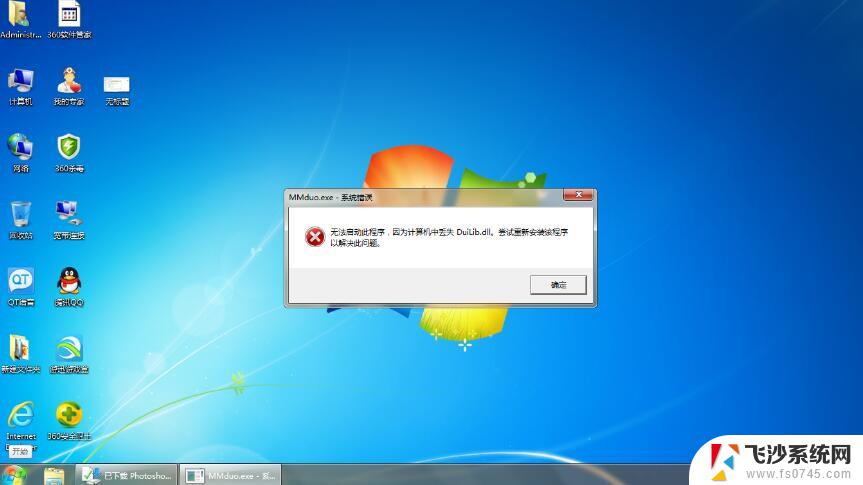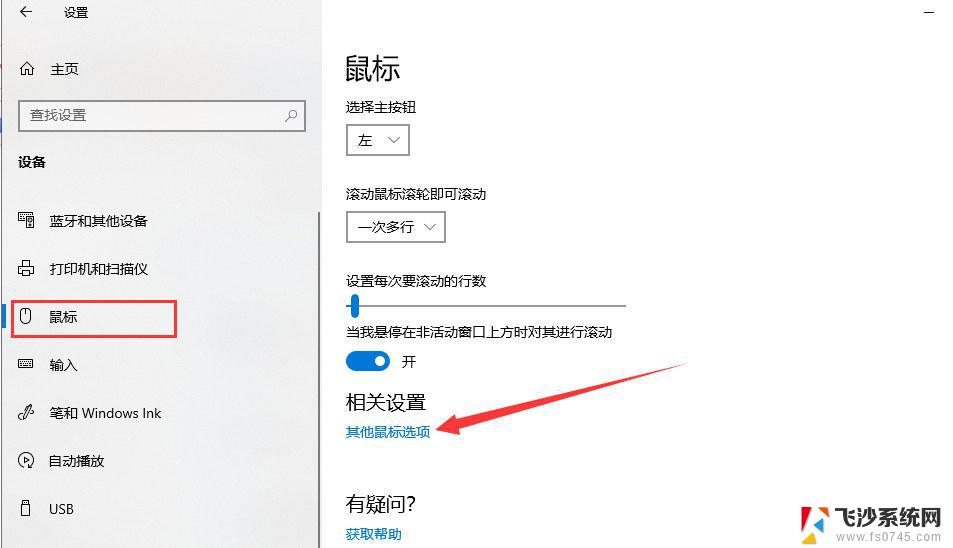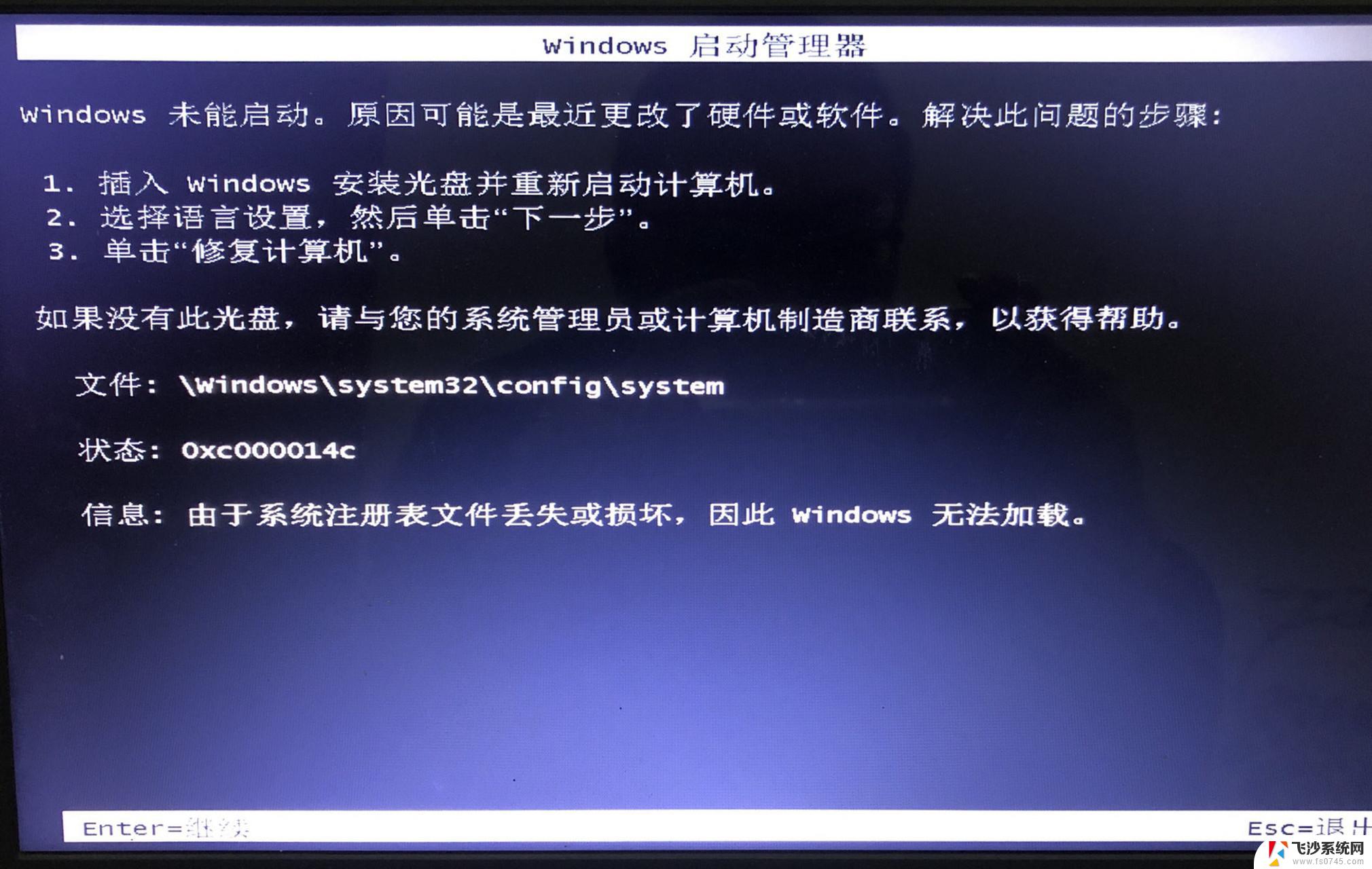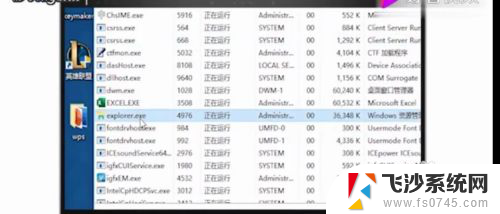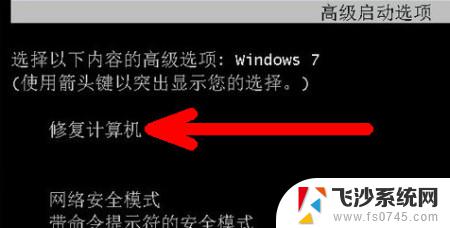笔记本电脑双击打不开软件 桌面图标双击无反应
最近使用笔记本电脑时,遇到了一个让人困扰的问题——双击打不开软件,无论是在桌面上双击图标,还是在程序列表里双击应用,都没有任何反应。这让我感到十分困惑,因为平时都是通过双击打开软件的,突然出现这种情况让我不知所措。经过一番查找和尝试,终于找到了解决办法。接下来我将分享这个问题的解决方法,希望能帮助到遇到同样困扰的朋友们。
具体步骤:
1.我们先右键点击任务栏上的空白地方。
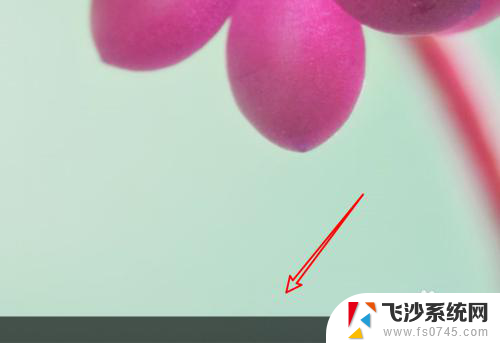
2.点击后弹出一个菜单,点击菜单上的「任务管理器」。
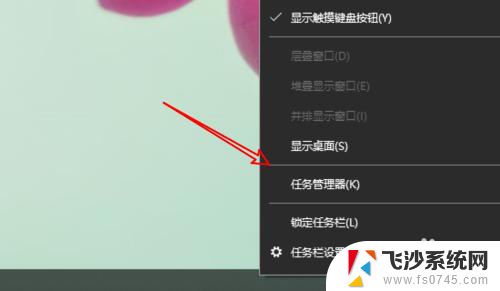
3.进入任务管理器,点击选中windows资源管理器,右键点击。
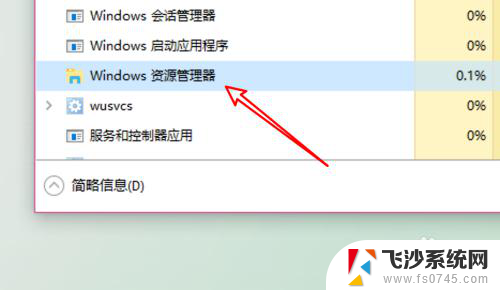
4.然后点击右键菜单上的「结束任务」。
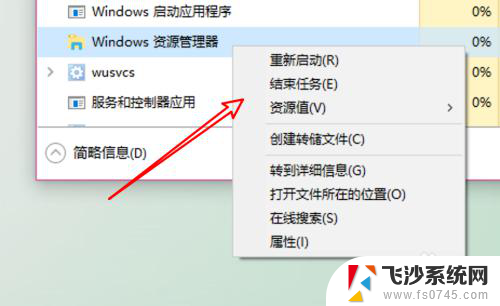
5.点击后,桌面和任务栏都不见了。变成黑色了,我们点击任务管理器上的「文件」下的「运行新任务」。
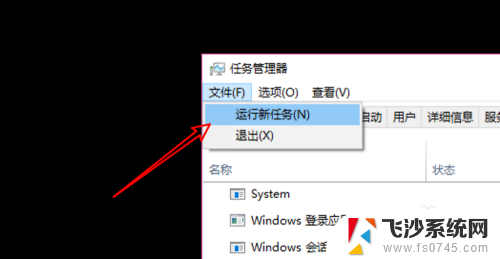
6.在这个输入框里输入explorer.exe,点击确定按钮。
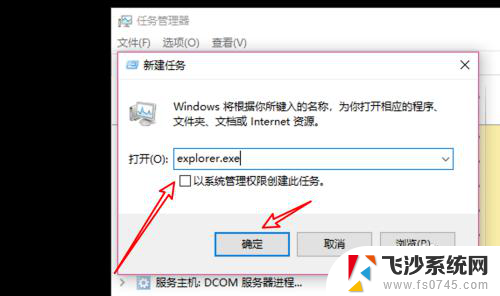
7.点击后,桌面又显示回来了,再点击桌面上的图标可以打开应用了。
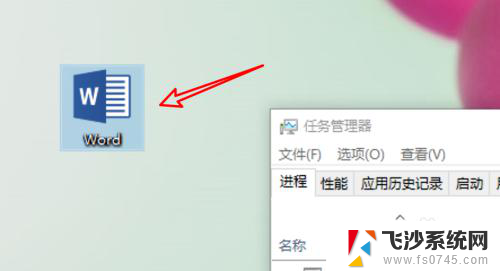
8.总结:
1. 右键点击任务栏。
2. 点击任务管理器。
3. 右键点击windows资源管理器。
4. 点击结束任务。
5. 点击运行新任务。
6. 输入explorer.exe点击确定就可以了。
以上就是笔记本电脑双击无法打开软件的全部内容,如果你遇到了这种情况,可以根据以上方法来解决,希望对大家有所帮助。